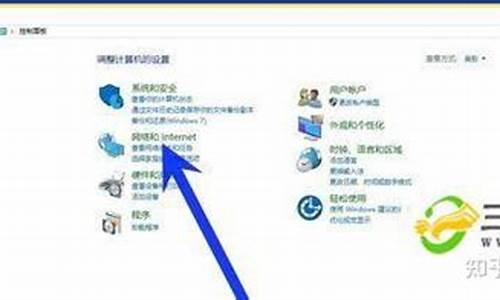联想电脑更新系统未成功卡在怎么办_联想电脑系统更新出错
1.联想平板电脑a3300更新系统出错怎么办
2.联想笔记本开机更新失败怎样可以重启
3.我的联想平板电脑系统有一年多没有升级了,现在升级总是说出错了,哪
4.联想电脑出现配置windows更新失败,还开不了机,怎么办?
5.电脑配置windows更新失败 正在还原更新 一直这样的状况一个多小时了
6.联想笔记本电脑显示错误更新37是怎么回事啊?要怎么弄啊?
7.联想笔记本更新失败,进入不了系统?
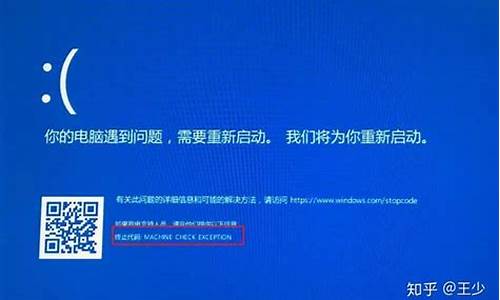
电脑操作系统更新失败,停止在启动界面、系统瘫痪、无限重启的通用修复方法:
尝试修复操作系统:
方法1、开机不断点击F8键,进入系统操作选单(如果是Win8,Win8.1,Win10系统,在看见开机画面后长按电源键关机,短时间内重复三次左右可以进入WinRE {Windows 恢复环境},但有的用户可能需要直接断开电源。这样开机后应该能出现高级恢复的界面了),选“最后一次正确配置”,重启电脑,看能否解决。
方法2、开机不断点击F8键,进入系统操作选单(如果是Win8,Win8.1,Win10系统,在看见开机画面后长按电源键关机,短时间内重复三次左右可以进入WinRE {Windows 恢复环境},但有的用户可能需要直接断开电源。这样开机后应该能出现高级恢复的界面了),然后寻找“安全模式”,并进入“安全模式”,如能成功进入,依次单击“开始”→“所有程序”→“附件”→“系统工具”→“系统还原”,出现“系统还原对话框”,选择“恢复我的计算机到一个较早的时间”。 这样可以用Windows系统自带的系统还原功能,还原到以前能正常开机的时候一个还原点。(如果有的话)
方法3、尝试静电释放处理。关机后将您的电脑电源线及电池拆下;长按开机键(30秒以上),然后尝试重新开机。
方法4、用系统安装光盘或者系统安装U盘,放入光驱或者插入USB接口,重启电脑,进入光盘安装系统状态或者进入U盘安装系统状态,等到启动界面闪过后,不要选安装系统,而是选修复系统,对目前系统进行修复(可能会运行很长时间,2-4小时都可能),耐心等待修复完成,看看是否能解决问题。(本文结尾,详述了:U盘设置为第一启动顺位设备的方法)
如以上4个方法都无效,只能重装系统。
另附,重装系统安装方法:
建议你用”电脑店超级U盘启动盘制作工具V6.2(UEFI启动体验版)“制作U盘启动盘或者光盘启动盘来安装操作系统。
为了顺利安装系统,不会中途卡机和当机,你必须先把你的所要安装系统的分区进行格式化,如果硬盘内有一两个系统恢复和保护性分区,它会阻止安装非本机OEM的系统,解决方法:就是彻底删除系统分区,并删除所有恢复性或保护性的小分区(一般大小为100--500M),再安装系统。
最流行的的系统安装方法:用U盘做成系统启动安装盘
具体方法:
准备好一个等于或者大于4GB的U盘,先完成格式化。
a、从电脑店U盘工具官方网站u.diannaodian.com (前面加:http://)-下载”电脑店超级U盘启动盘制作工具V6.1(UEFI启动体验版)“。
b、运行程序之前请尽量关闭杀毒软件和安全类软件(本软件涉及对可移动磁盘的读写操作,部分杀软的误报可能会导致制作失败!)下载完成之后Windows XP系统下直接双击运行即可,Windows Vista或Windows7/8系统请点右键以管理员身份运行。
U盘启动安装盘的具体制作:
1. 默认模式:
默认模式1.1:打开主程序,插入U盘/SD卡等可移动设备,在磁盘列表里会自动列出当前电脑中所有的可移动磁盘的盘符、型号、容量等信息。
默认模式1.2:选择你要制作启动的可移动磁盘,启动模式USB-HDD或USB-ZIP可选,默认采用USB-HDD模式。(chs模式主要针对某些不能检测的Bios,一般不需要勾选此项!如果你想把U盘剩余部分转成NTFS格式可以勾选NTFS选项,注意:格式化成NTFS会影响U盘启动部分功能的使用,除非需要存储超过4G的单文件,否则不建议勾选此项!)
默认模式1.3:尽量退出杀毒软件和安全类软件以免制作失败,点击“一键制作启动U盘”按钮,程序会提示是否继续,确认所选U盘无重要数据后点是开始制作.
(注意:使用电脑店U盘启动盘制作工具2.0以及之前版本制作过的U盘如果制作失败请先执行初始化U盘)
默认模式1.4:制作过程根据电脑配置和U盘芯片的不同耗时长短也不同,请耐心等待。制作完成后正确设置电脑BIOS即可从U盘启动了。为了验证U盘启动制作是否成功,可以运行模拟启动。
注:模拟启动仅供测试U盘启动是否制作成功,不可用于测试内部DOS和PE系统。
2. ISO模式:
ISO模式2.1:切换到ISO模式或者直接点击主程序左上角的ISO制作,程序会切换到ISO制作界面。
ISO模式2.2:点击“一键制作启动U盘”按钮后程序会在“D:\电脑店ISO\”文件夹下创建DND.ISO镜像。
ISO模式2.3:打开ISO模式的一键制作启动U盘,点击ISO模式里的按钮,按照图中推荐选项进行选择,最后点击写入按钮等待写入完成。(如需刻录光盘,点击“刻录光盘”按钮进行刻录操作!)
注:ISO模式同样支持将Win7或者Win8系统镜像写入U盘做成系统安装盘。
按以上步骤制作好U盘的系统安装盘,即可安装Win7或者Win8系统了。
小注:
把U盘设置为第一启动顺位设备的方法1:
开启电脑,根据开机的时候,刚一闪过的第一次开机画面,在屏幕下方显示的白色提示文字,一般是出现“DEL”,那么按下 “del(delete)”键;如果是别的,根据提示可以尝试按F2、F8、F10、F12等等,就可以进入BIOS 。因为各种型号的电脑根据主板的不同,BIOS设置也略有不同,你先在里面菜单里找到带有“BOOT”字样的这一大项,然后进入细项,选择里面的,First Boot:这个的意思就是电脑启动的第一引导驱动,就在这里选择(用上下箭头,或者屏幕下方有英文提示)”USB“字样的设备,然后按F10保存后重新启动,当电脑重启后,里有可以支持的U盘启动盘时,会在屏幕上面显示进入U盘的系统安装界面。
把U盘设置为第一启动顺位设备的方法2:
开启电脑,根据开机第一个启动画面,在电脑最下方的显示的提示,不停地F9(也可能是F2或者F12),可进入快速启动设备选择项菜单,在菜单里选择:”USB“字样的设备,也可进入U盘启动引导。(进入步骤同方法1)
通过U盘安装系统的过程基本是傻瓜式的,按照系统安装界面的提示步骤一步步执行即可,很简单,亦不在此赘述。)
联想平板电脑a3300更新系统出错怎么办
一般出现这种情况时,已经无法正常进入系统,需进入Windows RE中进行相关操作。
在设备上安装特定更新后,可能会发生开机黑屏。如果更新后出现黑屏,可以尝试通过卸载最近的更新来修复错误。
卸载更新的方法:
1、在安全模式中卸载更新(此方法适用于Win10 1809之前的版本)
在进入安全模式之前,需要先进入 Windows RE恢复模式。
非正常启动三次,可进入Windows RE恢复模式。具体操作方法如下:
按住电源按钮 10 秒钟以关闭设备。
再次按电源按钮以打开设备。
看到 Windows 启动(重启时显示ASUS的LOGO)后,立即按住电源按钮 10 秒钟关闭设备。
再次按电源按钮以打开设备。
在 Windows 重启时,按住电源按钮 10 秒钟设备。
再次按电源按钮以打开设备。
让设备完全重启以进入 WinRE。
进入Windows RE后,按照如下图例中的步骤进入安全模式:
第一步:在“选择一个选项”屏幕上,依次选择“疑难解答”>“高级选项”>“启动设置”>“重启”。
第二步:设备重启后,将看到选项菜单。建议按数字键“5”或者按“F5”键进入网络安全模式。
当设备处于安全模式后,按照以下步骤在控制面板中卸载最近的更新:
在任务栏上的搜索框中(也可使用Windows键+Q键组合键呼出搜索框),键入“控制面板”,然后从结果列表中选择“控制面板”。
在“程序”下,选择“卸载程序”。如果使用的是大/小图标视图,请在“程序和功能”下面选择“卸载程序”。
在左侧,选择“查看已安装的更新”,然后选择“安装时间”,按安装日期对更新进行排序以查看最新更新。
右键单击卸载最近的更新,然后选择“是”以进行确认。
PS:并非所有已更新补丁都会显示在列表中。
卸载操作完成后,进行重启操作,查看机台是否能正常进入系统,用以验证是否解决“系统因更新后发生蓝屏无法进入系统”。
2、在Win RE中卸载更新(此方法适用于Win10 1809及更高版本)
非正常启动三次,可进入Windows RE恢复模式。具体操作方法如下:
按住电源按钮 10 秒钟以关闭设备。
再次按电源按钮以打开设备。
看到 Windows 启动(重启时显示ASUS的LOGO)后,立即按住电源按钮 10 秒钟关闭设备。
再次按电源按钮以打开设备。
在 Windows 重启时,按住电源按钮 10 秒钟设备。
再次按电源按钮以打开设备。
让设备完全重启以进入 WinRE。
进入Windows RE后,按照如下图例中的步骤进行操作:
第一步:在“选择一个选项”屏幕上,依次选择“疑难解答”>“高级选项”>“卸载更新”
第二步:在“选择一个选项”屏幕上,选择“卸载最新的质量更新”或“卸载最新的功能更新“。
卸载操作完成后,进行重启操作,查看机台是否能正常进入系统
联想笔记本开机更新失败怎样可以重启
您好,感谢您选择联想产品。
一、若为手机在OTA升级界面,下载升级包时下载失败。
1、建议更换其他的网络环境下载尝试;
2、更换其他的下载时段尝试;
3、清除手机的存储空间后尝试。
二、若为升级包已经下载完毕,安装升级包时失败。
1、建议更换默认存储器的位置为内置Sd卡,然后重新下载升级;
2、若仍旧无法升级,建议联系站点。
后续手机使用过程中若有其它疑惑,您可以登录下面的平台与我们进行交流:
1、联想手机平板电脑企业平台()
2、联想乐问吧()
感谢您对联想的支持,祝您生活愉快!
我的联想平板电脑系统有一年多没有升级了,现在升级总是说出错了,哪
尊敬的联想用户您好!
建议您采取以下措施:
1、在出现上述界面时,按住电源开关10秒强制关机,确认关机后,再次点击开关键开机,并连续点击键盘上的F8键,直到出现高级启动菜单。用键盘右下角的方向键“↓”键选择“安全模式”按“回车”。
2、大约30秒后,系统会提示“配置Windows Update失败,还原更改,请勿关闭计算机”,此时您不需要做任何操作,耐心等待。
3、30秒后电脑会自动重启,再次进入Windows启动界面(此时系统会自动更新配置信息)
4、30秒后,就可以进入系统桌面了,您已经可以正常使用您的电脑。
5、进入系统后,为确保"登录进程初始化失败"的问题不再次发生,请将您的第三方杀毒软件,更新到最新版本。
更多问题您可以咨询联想智能机器人:
如果没有解决您的问题可以吐槽提出您宝贵的意见,再转人工服务。
期待您满意的评价,感谢您对联想的支持,祝您生活愉快!
联想电脑出现配置windows更新失败,还开不了机,怎么办?
1、首先下载安装个平板刷机王到你的个人电脑上
2、然后用数据线连接你的平板,平板刷王会自动识别你的平板
3、刷机王上有你平板的固件包,点击下载一个,下载完成后点击刷机,等会就OK了
4、如果平板无法连接电脑,建议找售后维修或者找专业人士解决。
电脑配置windows更新失败 正在还原更新 一直这样的状况一个多小时了
在出现上述界面时,按住电源开关10秒强制关机,确认关机后,再次点击开关键开机,并连续点击键盘上的F8键,直到出现高级启动菜单。用键盘右下角的方向键“↓”键选择“安全模式”按“回车”。
具体步骤:
开机然后按“F8”,打开并进入“安全模式”;
进入原始界面,可稍微等1-2分钟,然后重启电脑,这时让电脑正常启动。正常启动会跳过显示配置Windows update失败并进入桌面;
打开控制面板;
把查看方式改为“小图标”,然后打开“windows update”;
打开“windows update”中的“更改设置;
把“重要更新”改为“检查更新,但是让我选择是否下载和安装更新”,点确定。
联想笔记本电脑显示错误更新37是怎么回事啊?要怎么弄啊?
电脑配置windows更新失败 正在还原更新 一直这样的状况一个多小时了
1、在出现上述介面时,按住电源开关10秒强制关机,确认关机后,再次点选开关键开机,并连续点选键盘上的F8键,直到出现高阶启动选单。用键盘右下角的方向键“↓”键选择“安全模式”按“回车”。
2、大约30秒后,系统会提示“配置Windows Update失败,还原更改,请勿关闭计算机”,此时您不需要做任何操作,耐心等待。
3、30秒后电脑会自动重启,再次进入Windows启动介面(此时系统会自动更新配置资讯)
4、30秒后,就可以进入系统桌面了,您已经可以正常使用您的电脑。
5、进入系统后,为确保"登入程序初始化失败"的问题不再次发生,请将您的第三方防毒软体,更新到最新版本。
配置windows更新失败,正在还原更改,已经等了2个小时了一直这样那就比较悲催了,你很可能要强制关机并重装系统了
望采纳
我的电脑显示更新,更新失败正在还原更改,可是都半个多小时了电脑关机过的
surface 8 pro,配置更新失败,正在还原更改,已经2个多小时了,该怎么办,我急用电脑。设定光碟机或者U盘为主机板BIOS第一启动项。重新启动按F8键 强行进入安装系统,中途可以格式化一下C盘。系统更新不容易失败!
苹果电脑windows8配置更新失败正在还原重启进入系统以后,进入“控制面板\系统和安全\Windows 更新\检视更新历史记录”检视,检视是否有失败的更新。
如果有就是由于某些原因导致这些更新始终无法成功安装,所以每次开机都会出现“配置Windows更新失败,正在还原更改”那么我们可以把这些未成功安装的更新给删除掉,让系统重新下载安装这些更新,实际上就是删除Windows用于标识计算机更新的临时档案。
在删除更新临时档案之前,首先需要停用Windows Update服务,否则是无法删除的。
Win + X快捷键调出快捷选单,点选“计算机管理”,在开启的“计算机管理”视窗的左侧找到“服务”选项,然后在右侧视窗中找到Windows Update服务,右键,停止,停止Windows Update服务。
然后依次删除路径C:\Windows\SofareDistribution\DataStore和C:\Windows\SofareDistribution\Download下的所有档案。
然后重新启动WindowsUpdate服务,进入win8系统下载xitongcheng./win8/“控制面板\系统和安全\Windows 更新”,点选左侧的“检查更新”,然后耐心等待系统检查更新完毕,会看到显示有“重要更新可用”。
点选“重要更新可用”,就会开启“选择要安装的更新”视窗,预设已经选中所有更新,点选底部的“安装”按钮安装这些更新即可。如图:
安
装更新之后同样会要求你重启计算机以完成更新的安装和配置,如果顺利的话,系统重启以后就会顺利配置Windows更新。如果仍然出现“配置
Windows更新失败,正在还原更改”的提示,则可能是某些因素在影响Windows更新的安装和配置,初步怀疑是安全软体的问题,你可以解除安装安装的第
三方安全软体之后再试试。
电脑配置windows update失败,windows8,一直陷入死回圈,更新失败还原更改后又配置Windows Update更新失败了,那就继续等待,让它还原系统,如果还原成功能进入系统了,那就是万幸了
如果还原依旧失败了,重启后依旧是这个状态的话,那个就很麻烦了,您看看能不能使用系统还原的功能?
要是安装过一键还原的软体,以前也做过系统备份,那么可以让系统恢复到以前刚做完系统时的状态(试试开机时不停按 F9 或F11,一般这两个按键是一键还原的功能键)。
要是没这个功能,而且也进不去系统了,那么最坏的情况就是重做系统这一条路了。
要是依旧不行,或者连安全模式都进不去了,那就直接重做系统吧,ghost安装盘或U盘启动盘都可以用来重做系统的。重做系统前,记得用PE系统备份好C盘以及桌面上的重要档案。
联想电脑G480配置windows更新失败正在还原配置Windows Update更新失败了,那就继续等待,让它还原系统,如果还原成功能进入系统了,那就是万幸了
如果还原依旧失败了,重启后依旧是这个状态的话,那个就很麻烦了,您看看能不能使用系统还原的功能?
要是安装过一键还原的软体,以前也做过系统备份,那么可以让系统恢复到以前刚做完系统时的状态(试试开机时不停按 F9 或F11,一般这两个按键是一键还原的功能键)。
要是没这个功能,而且也进不去系统了,那么最坏的情况就是重做系统这一条路了。
要是依旧不行,或者连安全模式都进不去了,那就木有没办法了,只能重做系统,ghost安装盘或U盘启动盘都可以用来重做系统的。重做系统前,记得用PE系统备份好C盘以及桌面上的重要档案。
膝上型电脑一直出现windows更新失败正在还原一直这样这是打补丁时宕机了,没有更好的方法,只有按开关机键关机在开机了,在不可以就要拔电源了,如果进不了系统就要重灌了。
如果您是开启了打补丁的功能,短时间有反映就等等。如果总是不动,或是提示失败、还原更改,请稍后、正在配置,请勿关机等,这是打补丁时宕机了,没有更好的方法,只有按开关机键关机在开机了(在不可以就要拔电源了,如果进不了系统就要重灌了)。
系统打补丁的功能需要自动连网,这个功能本身也不好用,经常出错,没有更好的方法。
建议将自动更新关闭,用软体更新,自己的时间自己做主,现这的防毒软体都有打补丁的功能,比如:360、金山、QQ电脑管家等。
关闭自动更新的方法:
控制面板/系统和安全/WindowsUpdate(左边)更改设定/把重要更新下面的选项改为,从不检查更新即可(Win7810)。
如果您说的是升级系统出错的,这就没有更好的方法了,重新安装作业系统。
电脑一直自己更新 都一个多小时了 进度还为零这有可能是你的网速不行导致的,强制关机重新启动试试,然后进桌面后设置系统不更新。
设定系统不更新
以WIN7为例:
桌面左下边点 开始 →→控制面板→找到→→→系统→点左下边→→操作中心→点左上边→→更改操作中心设定→把不要的方框内的钩点掉即可。有帮助请采纳下
电脑配置更新一直不动都两个多小时了还7%,这是为什么?那个是微软的补丁更新,你每安一个补丁,电脑就会变得更卡一点,电脑使用者装完系统后第一件需要做的事就是关闭windows update的更新。
这种情况是安装补丁时宕机了,唯一的解决办法是按电源键关机重启,让它跨过这个阶段,进入开机介面,找到windows update功能,将其彻底关闭。
以下仅给出win7 64 位旗舰版系统下的配置操作过程:
点选开始按钮,找到控制面板并进入 - 系统和安全 - windows update - 更改设定 - 在那个可下拉的选项框那里设定为“从不检查更新”,同时将下方的“推荐更新”和“谁可以安装更新”上的勾全部取消掉 - 点选下方“确定”按钮储存设定。
联想笔记本更新失败,进入不了系统?
这种情况一般是系统在自动升级所需配置文件时出错导致的。
故障原因:(分为人为原因和系统原因)人为原因多数是误操作。系统原因都属于非正版操作系统。
1.系统在运行过程中自检出配置文件版本过低或缺少配置文件。可能是在自动升级更新或添加配置文件时由于网路信号中断或外网数据传输不稳定导致数据丢失上传下载不完整。
2.不当的误操作造成配置文件失效或被删除。
3.系统运行过程中出现循环冗余。
解决办法:
1.重新加载配置文件。一般情况下恢复通信信号保持传输稳定系统会默认自动补充。或者重新安装操作系统。
2.通过许可管理员使用权限刷新执行文件。
应该是开启了打补丁的功能,短时间有反映就等等。如果总是不动,或是提示失败、还原更改,请稍后、正在配置,请勿关机等,这是打补丁时死机了,按照如下步骤解决:
1,重装系统,不过还是不太建议,毕竟还是要解决问题。
2,还有一种方法就是出现这种画面之后直接关机,开机然后狂按F8,直到出现下面画面,如果一次不出来就再次重启,出来之后选择“高级选项”。
3,在高级选项下,选择“系统还原”进行还原。
4,再往下不做详细讲解根据提示操作即可,有一点要注意,系统还原可能会把C盘文件还原掉,请慎重选择,系统恢复要挺长一段时间,请耐心等待,恢复之后就正常了。
5,开机之后最好把自动更新关掉,以后就不会在出现这种问题。
可以再做一个备份:
1、按“Windows+R”输入“services.msc”打开服务。
2.、确认Background Intelligent Transfer
Service服务、Cryptographic服务、Software Protection服务、Windows
Update服务,对应的“状态”栏都处于“已启动”。
3、如果发现以上某服务被“禁用”,点击对应的服务,并右击,选择“启动”。更改后,再次查看,确保以上服务的状态为“已启动”。
声明:本站所有文章资源内容,如无特殊说明或标注,均为采集网络资源。如若本站内容侵犯了原著者的合法权益,可联系本站删除。